锁屏密码是保护您iPhone上敏感数据的关键安全措施。设置一个强密码对于防止未经授权的访问至关重要,在本指南中,我们将详细介绍如何设置苹果锁屏密码以及一些最佳实践。设置苹果锁屏密码1.转到“设置”>“
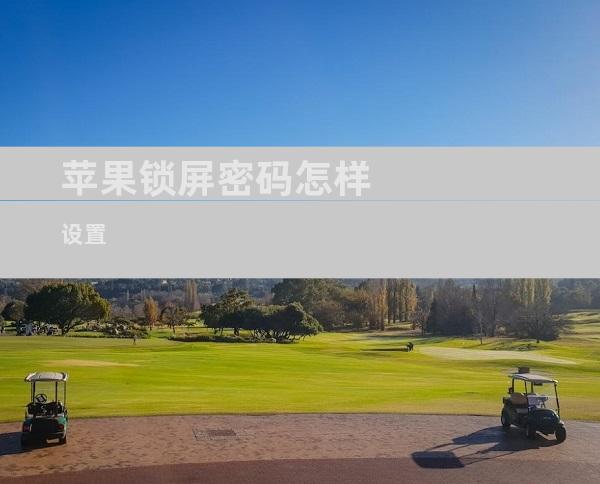
锁屏密码是保护您 iPhone 上敏感数据的关键安全措施。设置一个强密码对于防止未经授权的访问至关重要,在本指南中,我们将详细介绍如何设置苹果锁屏密码以及一些最佳实践。
设置苹果锁屏密码
1. 转到“设置”>“面容 ID 和密码”或“触控 ID 和密码”:这将打开您的设备安全设置。
2. 输入您的当前密码或设置新的密码:如果您以前设置过密码,您需要输入它才能继续。如果您是第一次设置密码,系统将提示您创建一个。
3. 选择密码类型:您可以选择 6 位数字密码、4 位数字密码或自定义字母数字密码。自定义字母数字密码是最安全的,因为它们更难破解。
4. 输入您的新密码两次:您需要两次输入密码以确认它。
5. 点击“启用密码”:现在您的锁屏密码已设置。
更改苹果锁屏密码
如果您想更改已设置的锁屏密码,请按照以下步骤操作:
1. 转到“设置”:打开您的设备设置。
2. 选择“面容 ID 和密码”或“触控 ID 和密码”:这将打开您的设备安全设置。
3. 输入您的当前密码:您需要输入您的当前密码才能更改它。
4. 点击“更改密码”:您现在可以输入一个新的锁屏密码了。
最佳实践
为了确保您的苹果锁屏密码尽可能安全,请遵循以下最佳实践:
使用强密码:您的密码应至少包含 8 个字符,并包含字母、数字和符号的组合。避免使用个人信息,如您的姓名或出生日期。
避免重复使用密码:不要在多个帐户上使用相同的密码,因为如果一个帐户被攻破,则所有帐户都会受到威胁。
定期更新您的密码:每隔几个月或更长时间就更改一次您的密码,可以让黑客更难破解。
启用两因素验证:两因素验证增加了一层安全保护,要求您在登录时输入一个额外代码或使用认证应用程序。
不要与他人分享您的密码:请勿与任何人分享您的锁屏密码,即使您认为他们值得信赖。
禁用面容 ID 或触控 ID:在公共场所或当您担心有人可能您的密码时,禁用面容 ID 或触控 ID 可以提供额外的安全层。
使用密码管理器:密码管理器可以生成、存储和管理您的密码,让您使用强密码而无需记住它们。
如果您忘记了密码,请恢复您的设备:如果您忘记了锁屏密码,您需要恢复您的设备。这将擦除您的数据,因此请确保您有定期备份。
设置一个强苹果锁屏密码是保护您 iPhone 上敏感数据免受未经授权访问的关键步骤。遵循本文中概述的步骤和最佳实践,您可以确保您的设备尽可能安全。请记住,定期更新您的密码并保持警惕欺诈行为,以保持您的帐户安全。











